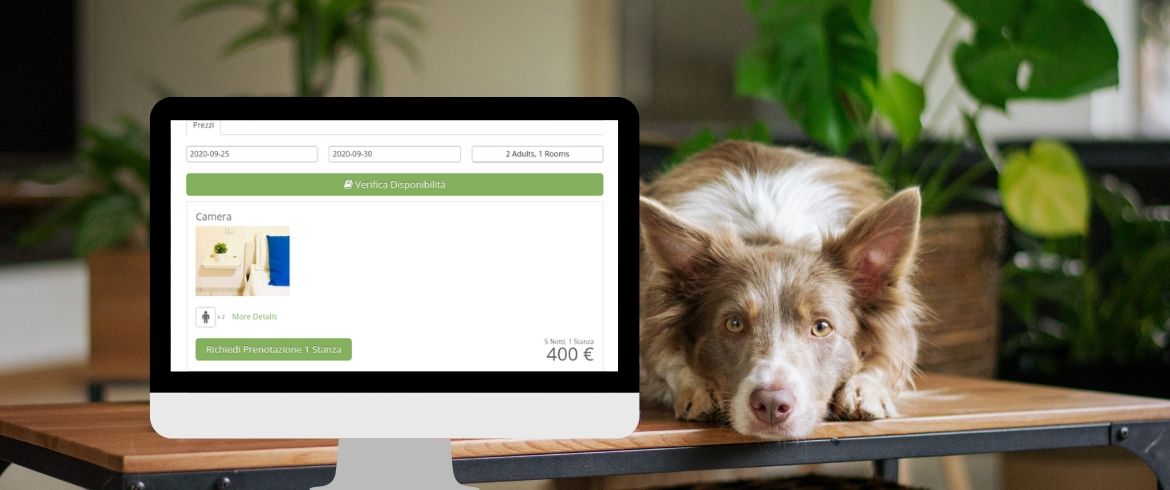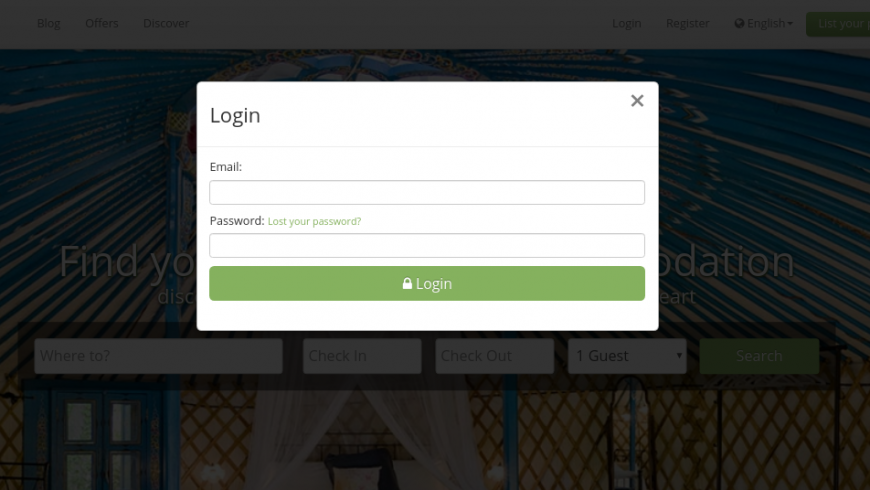Il sistema di ricerca e prenotazione di Ecobnb è stato aggiornato per essere più veloce, immediato e intuitivo per gli utenti.
Il nuovo sistema prevede:
- calendario disponibilità sincronizzabile con il tuo channel manager o google calendar
- prezzo preciso calcolato sul periodo di richiesta (e tutte le complessità legate ai bambini ed extra persone);
- sistema di prenotazione più veloce (in due step, anziché tre).
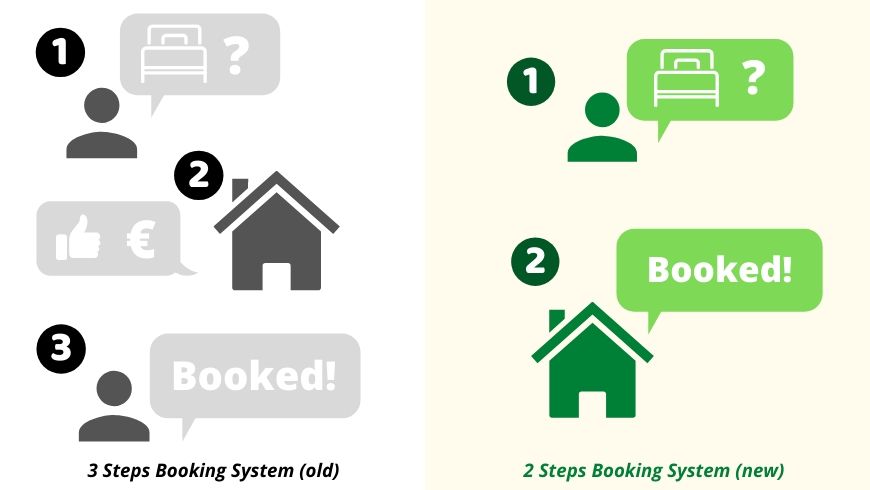
Come aggiornare il tuo Calendario e Prezzi su Ecobnb:
Aggiornare i prezzi dei tuoi spazi su Ecobnb per allinearli con il nuovo sistema di prenotazione è fondamentale, e richiede una decina di minuti di tempo.
Se usi un sistema di channel manager o un google calendar puoi inoltre sincronizzarlo con Ecobnb. In questo modo riceverai solo richieste di prenotazione per periodi in cui hai effettiva disponibilità.
In questo breve video spieghiamo passo per passo come aggiornare i tuoi dati, prezzi e calendari su Ecobnb:
Continua a leggere per vedere come aggiornare i prezzi dei tuoi spazi e le disponibilità del tuo calendario in 9 passaggi:
1. Fai login a Ecobnb
Fai login ad ecobnb seguendo questo link ed inserendo le tue credenziali (email e password).
2. Entra Nella Pagina in Modalità Modifica
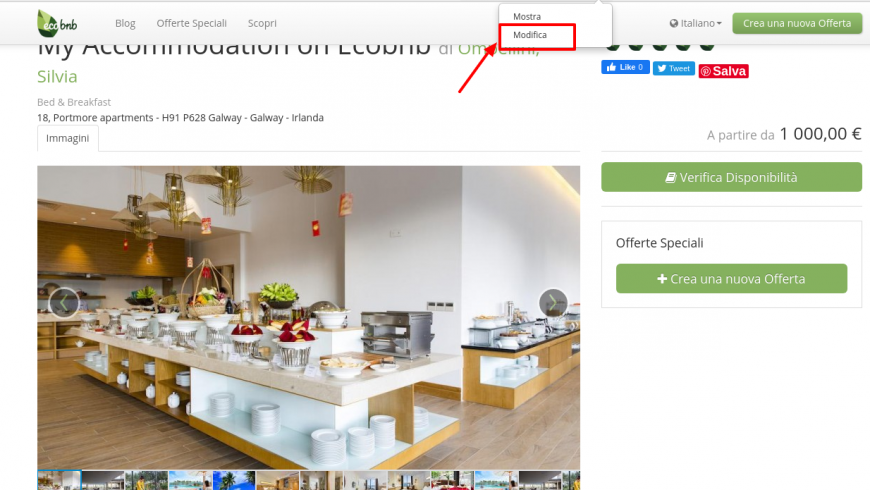
Entra nella pagina della tua ospitalità in modalità edit, selezionando “Modifica”
3. Inserisci il prezzo della Tassa di Soggiorno
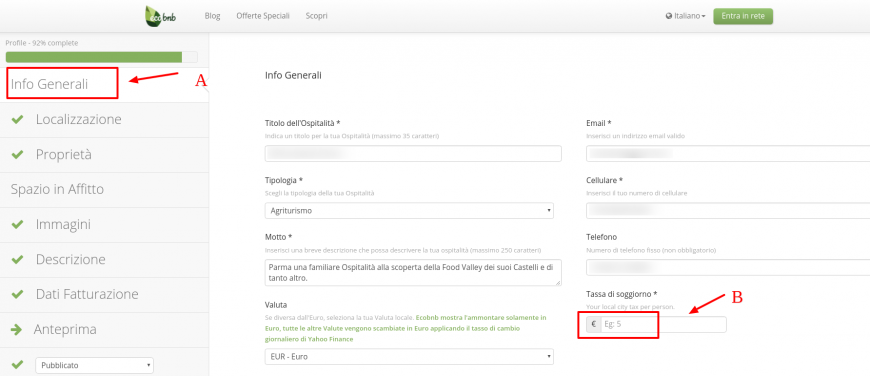
Clicca su “Info Generali” (A) ed inserisci il costo della tassa di soggiorno prevista dal tuo comune (B). Se il tuo comune non prevede tassa di soggiorno, inserisci “0 €” nel campo “Tassa di soggiorno”.
4. Seleziona lo Spazio in Affitto e clicca su “Modifica”
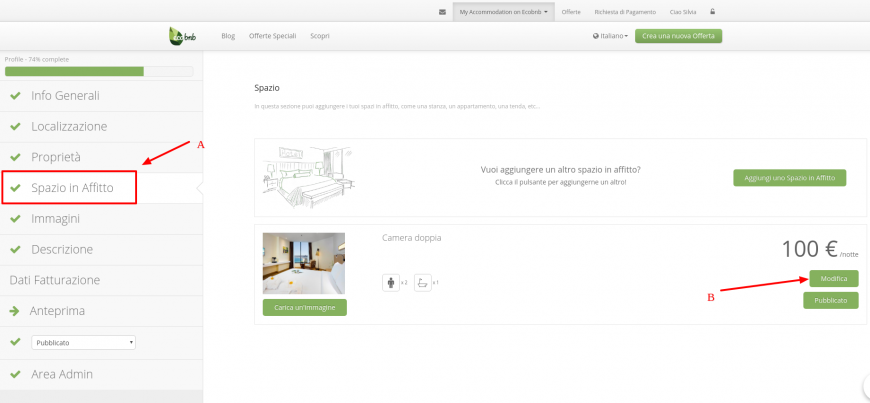
Vai su “Spazio in Affitto” (A). Vai sullo spazio che vuoi modificare e clicca sul pulsante “Modifica”.
5. Inserisci i Letti dello Spazio
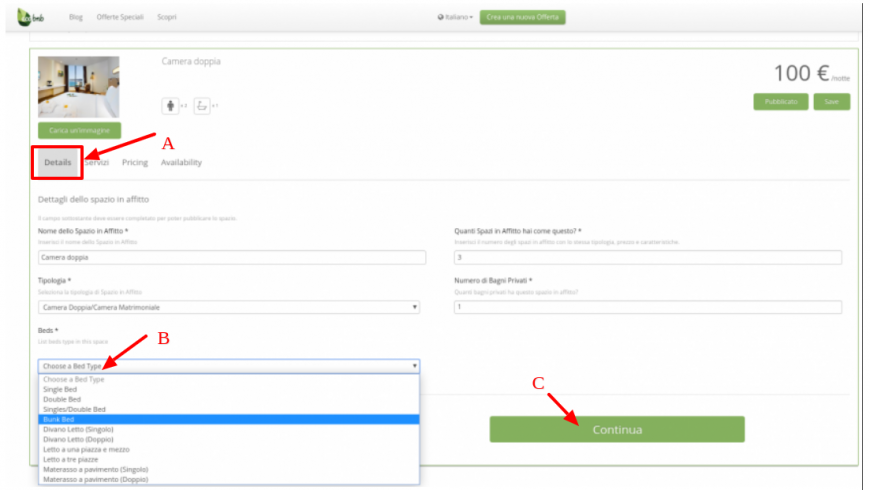
Per prima cosa, clicca su “Dettagli” nel menù in alto (A) ed inserisci tutti i letti presenti nello spazio, ovvero nella camera, appartamento, yurta o altro spazio. Clicca su “Add a Bed” (Aggiungi un Letto) e seleziona il letto da aggiungere (B), ad esempio “Letto Matrimoniale”. Se nello spazio è presente un altro letto, aggiungi anche quello. Infine clicca su “Continua” (C) per salvare le tue modifiche e procedere allo step successivo.
6. Inserisci il Prezzo Base dello Spazio
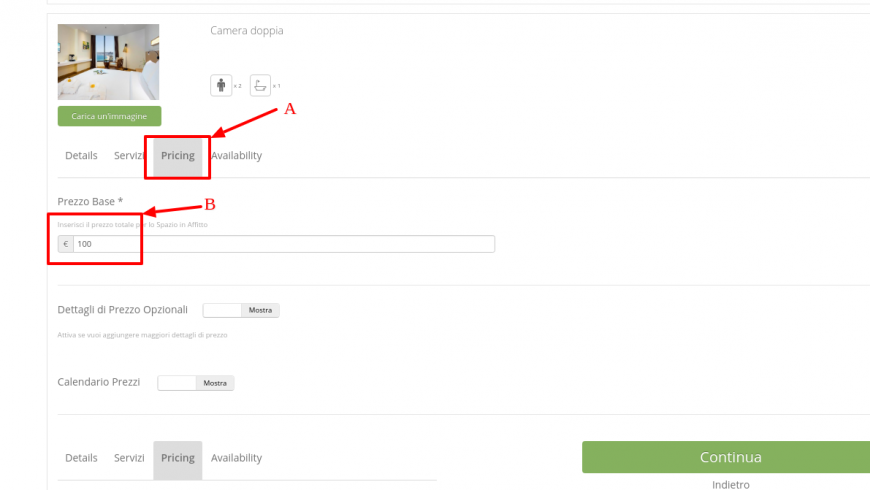
Selezionare “Prezzi” o “Pricing” ne menù in alto (A).
Inserire il Prezzo Base dello Spazio (B), ovvero il prezzo standard per l’intera camera o appartamento a cui ci stiamo riferendo.
7. Inserisci i Dettagli Prezzo Richiesti
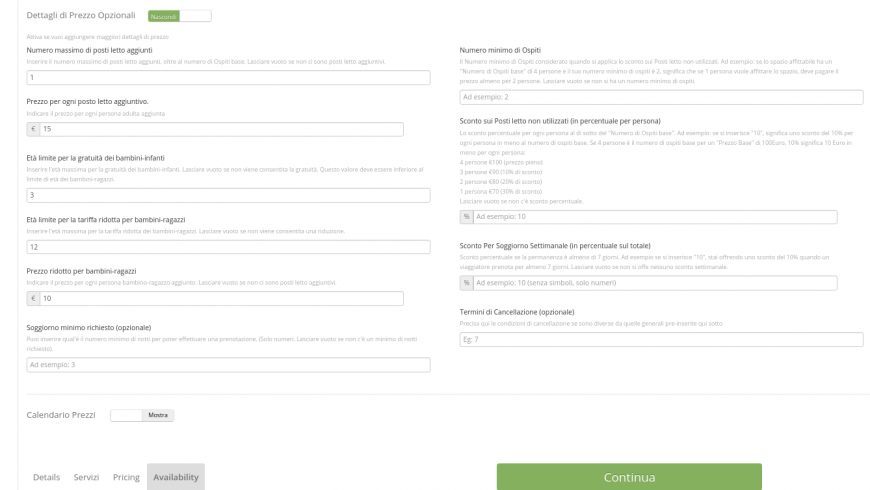
Inserisci i dettagli di prezzo richiesti, in particolare, i seguenti dati:
Numero Massimo di Posti Letto Aggiunti
Nello spazio (camera o appartamento) puoi aggiungere posti letto se ci dovessere essere un ospite extra? Se no, non indicare nulla in questo campo.
Se invece è possibile aggiungere un letto, per un ospite aggiuntivo, scrivi “1”. Se i letti che si possono aggiungere sono 2, scrivi “2”. Questi letti aggiuntivi sono in più rispetto ai letti base dello spazio, che hai già indicato prima (vedi punto 5).
Prezzo per ogni posto Letto Aggiuntivo
Se nel campo precedente hai indicato un numero di posti letto aggiuntivi, in questo campo devi indicare il prezzo per ciascun posto letto aggiuntivo. Questo prezzo si somma al prezzo base della camera se ci sono ospiti in più.
Età limite per la gratuità dei bambini
I bambini piccoli o infanti possono soggiornare gratuitamente in questo spazio? Se no, non devi compilare questo campo.
Se si, indica in questo campo l’età fino alla quale il soggiorno dei bambini è gratuito. Ad esempio, se fino a 3 anni i bambini non pagano dormendo nel letto con i genitori o nella culla, allora scrivi “3” in questo campo.
Età limite per la tariffa ridotta per bambini-ragazzi
Prevedi una tariffa ridotta per i bambini? Se no, non devi compilare questo campo.
Se si, indica in questo campo fino a quale età i bambini possono soggiornare con una tariffa speciale ridotta. Ad esempio, se fino a 12 anni, scrivi “12”.
Prezzo ridotto per bambini-ragazzi
Se hai compilato il campo precedente, in questo devi indicare quale è la tariffa ridotta per i bambini. Ad esempio “20” se un bambino paga 20 € a notte. Nel calcolo del booking, questo costo si aggiunge a quello base della camera.
Soggiorno minimo richiesto (opzionale)
Si può prenotare questo spazio per una sola notte? Se si, non devi compilare questo campo.
Se invece è richiesto un numero minimo di notti, puoi indicarlo in questo campo. Se ad esempio scrivi “3” il tuo spazio non comparirà come disponibile tra le ricerche di soggiorno di una sola notte o di due notti. In questo modo riceverai richieste di prenotazioni solo per soggiorni di 3 o più notti.
Numero minimo di Ospiti
Prevedi uno sconto sul prezzo dello spazio se gli ospiti sono meno di quelli previsti? Se no, non compilare questo campo.
Se invece offri uno sconto al prezzo base per un numero di ospiti inferiore a quello base, indica quale è il numero minimo di ospiti che può soggiornare nello spazio. Ad esempio, se una camera doppia può essere prenotata come singola in questo campo scrivi “1”, significa che il numero minimo di ospiti è 1. Se una villa per 8 persone può essere affittata anche per 2 persone, in questo campo scrivi “2”.
Sconto sui Posti letto non utilizzati (in percentuale per persona)
Se hai compilato il campo precedente, in questo campo devi indicare lo sconto previsto.
Lo sconto indicato è in percentuale per ogni persona al di sotto del “Numero di Ospiti base”.
Ad esempio: se inserisci “10”, significa uno sconto del 10% per ogni persona in meno al numero di ospiti base. Così, ad esempio, se una camera doppia costa 100 €, la stessa camera doppia uso singola costa 90 €.
Nel caso di un appartamento per 4 persone con prezzo base 100 €, se i numero minimo di ospiti è 1 persona e in questo campo scrivi “10”, viene applicato il seguente sconto:
- 4 persone €100 (prezzo pieno)
- 3 persone €90 (10% di sconto)
- 2 persone €80 (20% di sconto)
- 1 persona €70 (30% di sconto)
Sconto Per Soggiorno Settimanale (in percentuale sul totale)
Prevedi uno sconto per soggiorni di una settimana? Se no, non compilare questo campo.
Se prevedi sconti per chi soggiorna almeno 7 giorni, scrivi in questo campo lo sconto percentuale. Ad esempio se scrivi “10” offri uno sconto del 10% quando un viaggiatore prenota per almeno 7 giorni.
Termini di Cancellazione (opzionale)
Hai delle condizioni di cancellazione che vuoi indicare? Precisale in questo campo.
8. Inserisci Prezzi differenziati per Alta Stagione o Bassa Stagione
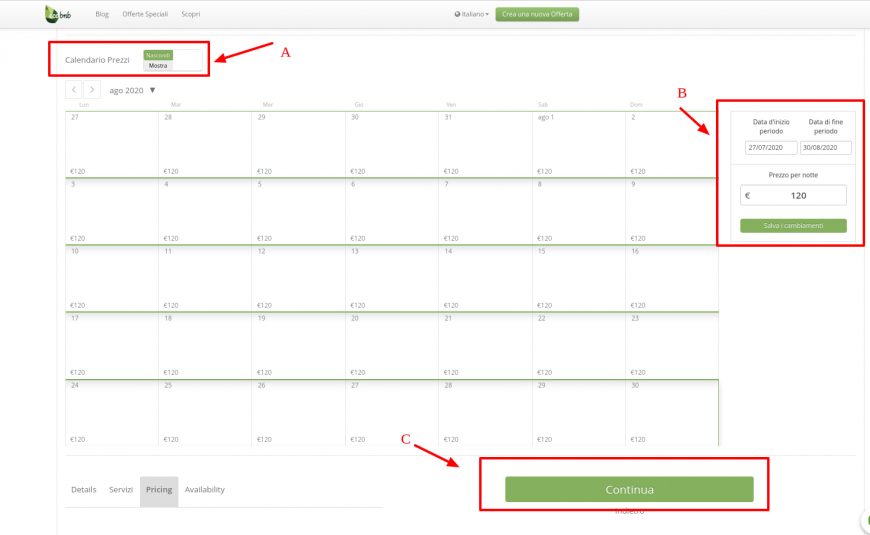
Il prezzo base dello spazio che hai inserito prima (vedi punto 6) è stato applicato automaticamente a tutti i giorni del calendario.
Il tuo spazio ha prezzi differenti per i periodi di alta stagione o bassa stagione?
Se la risposta è no, ovvero se il prezzo dello spazio è sempre lo stesso puoi passare al punto successivo cliccando sul pulsante verde “Continua” che trovi in basso a destra.
Se, invece, il prezzo dello spazio varia in diversi giorni dell’anno, devi cliccare su “Calendario Prezzi” (A) in alto a destra. Si aprirà automaticamente il calendario prezzi dello spazio: per ogni giorno è indicato il prezzo dello spazio uguale al prezzo base inserito. Per modificare il prezzo di un periodo, devi:
- Selezionare il periodo corrispondente, indicando la data di inizio e la data di fine in alto a destra (B).
- Indicare il prezzo per notte nel periodo scelto
- Cliccare sul pulsante verde “Salva i Cambiamenti”
Quando hai completato l’inserimento dei dati clicca sul pulsante verde “Continua” per salvare tutti i nuovi dati inseriti e passare all’ultimo step.
9. Inserisci la Disponibilità dello Spazio
Per inserire la disponibilità dello spazio hai due possibilità:
- Sincronizzare il calendario con il tuo channel manager o google calendar. Questa soluzione è ideale per chi utilizza un channel manager. Ma anche se utilizzi un semplice google calendar per ricordare le disponibilità del tuo spazio, puoi sincronizzarlo con Ecobnb. Il calendario dello spazio su Ecobnb verrà sincronizzato ogni mezz’ora con il tuo channel manager o google calendar.
- Inserire manualmente le indisponibilità nel calendario disponibilità. Puoi adottare questa soluzione se non possiedi un channel manager e non usi un google calendar.
Ecco come fare:
Come sincronizzare il calendario disponibilità dello spazio con il tuo channel manager o google calendar
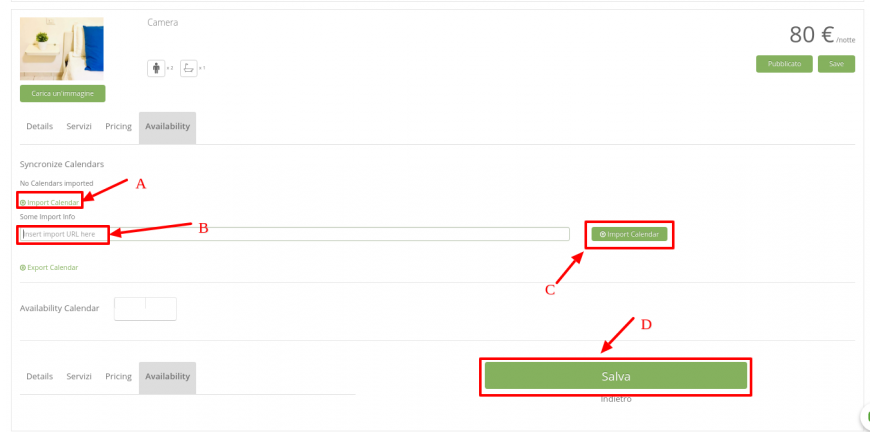
- Clicca su “Import Calendar” (A)
- Copia l’url del tuo calendario in formato iCal nel campo dedicato (B)
- Clicca sul pulsante verde “Import Calendar” (C)
- Clicca sul pulsante “Salva” per salvare le modifiche
Come inserire manualmente le indisponibilità dello spazio nel calendario
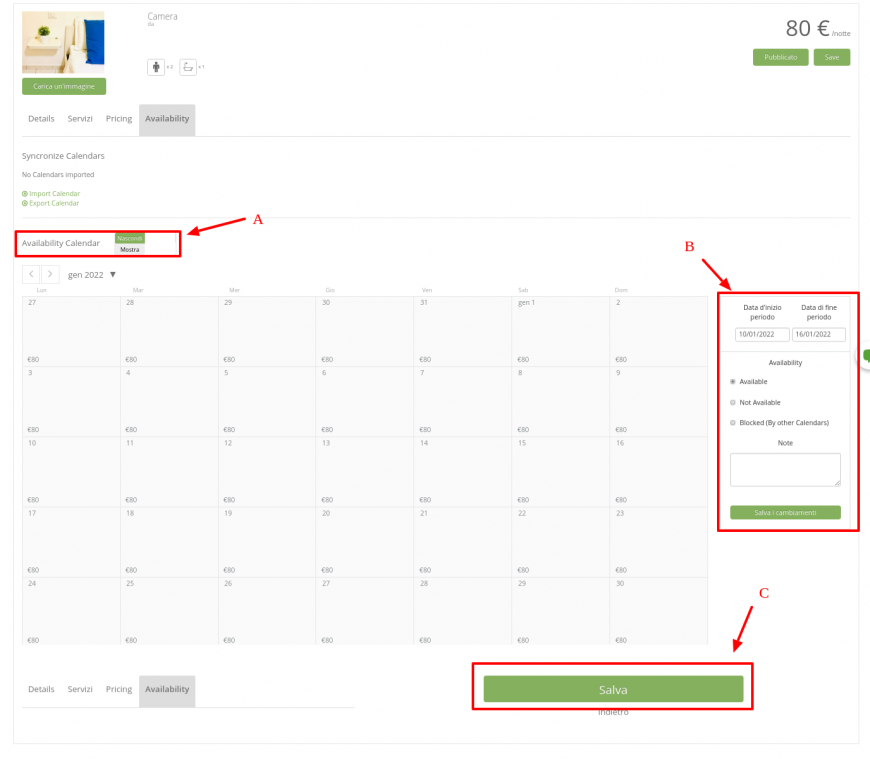
Se non hai un channel manager da sincronizzare con Ecobnb e non usi un google calendar, puoi inserire manualmente le indisponibilità dello spazio seguendo questi passaggi:
- Clicca su “Availability Calendar” (A). In questo modo si apre il calendario delle disponibilità dello spazio.
- Seleziona il periodo di indisponibilità, precisando la data di inizio e di fine indisponibilità in alto a destra (B). Seleziona “Not Available” (Non Disponibile). Clicca sul pulsante verde “Salva Cambiamento”.
- Dopo aver inserito tutti i periodi di indisponibilità del calendario, clicca sul pulsante verde “Salva”.
Perché aggiornare la tua pagina è importante
Aggiornando la tua pagina potrai consentire una prenotazione più rapida e facile ai viaggiatori.
Inoltre, potrai fornire informazioni su altri temi che sono stati introdotti, ad esempio:
- tassa di soggiorno
- attenzioni di sicurezza e pulizia covid-19
- termini di cancellazione
In conclusione: un sistema più rapido di prenotazione
Ora che hai aggiornato i prezzi e le disponibilità del tuo spazio su Ecobnb il sistema di prenotazione sarà più veloce e diretto.
Chi prenota avrà risultati filtrati in base alla disponibilità degli spazi, ed un preventivo di costo corretto.
La prenotazione della prenotazione avverrà in due soli step:
- il viaggiatore invia alla struttura ricettiva la richiesta di prenotazione per una data e un prezzo generato dal sistema in base ai dati che hai inserito
- la struttura ricettiva conferma la prenotazione entro 24 ore, senza necessità di ulteriori passaggi. Se non confermi entro 24 ore la richiesta viene automaticamente cancellata.
In questo breve video vi mostriamo come funziona in pratica il nuovo sistema di prenotazione di Ecobnb:
- Se aggiorni i prezzi dei tuoi spazi su Ecobnb, seguendo le indicazioni che trovi di seguito, i viaggiatori potranno vedere subito i prezzi reali degli spazi, e prenotare più facilmente lo spazio.
- Quando riceverai la richiesta di disponibilità da parte del viaggiatore, se confermi la sua richiesta, il booking sarà confermato senza ulteriori passaggi.
- Inoltre, se sincronizzi il calendario delle disponibilità con il tuo channel manager o google calendar riceverai da Ecobnb solo richieste relative alle date disponibili. Così eviterai di ricevere messaggi e richieste per date che sono già sold out.
Risposte alle Domande più Frequenti
Ho una camera Family, vendibile sia come doppia sia come tripla che come quadrupla, come imposto le tariffe?
In questo caso hai due opzioni diverse per raggiungere lo stesso risultato:
1. Inserire la camera come doppia/matrimoniale:
- inserire nel campo “Letti” solo 2 letti
- inserire il prezzo base della camera per 2 persone
- inserire “2” nel campo “posti letto aggiunti”
- precisare il prezzo dei letti aggiunti
2. Inserire la camera come quadrupla:
- inserire nel campo “Letti” 4 letti
- inserire il prezzo base della camera per 4 persone
- inserire “0” nel campo “posti letto aggiunti” (se non è possibile aggiungere un quinto letto)
- completare il campo “Sconto sui Posti letto non utilizzati (in percentuale per persona)”
Puoi fare alcune prove di richiesta per 2-3-4 persone per verificare che i prezzi calcolati dal sistema siano corretti.
Cosa succede se non aggiorno i miei prezzi?
Se non hai aggiornato i tuoi prezzi ma hai sincronizzato i calendari, il viaggiatore ti invierà richieste di prenotazioni con prezzi non corretti, che perciò potrebbero non andare a buon fine.
Cosa succede se non sincronizzo il calendario?
Se decidi di non sincronizzare il tuo calendario e di non aggiornarlo manualmente potrai ricevere richieste per periodi che non sono disponibili.